久しぶりにリモートデスクトップのネタです。Windows10でリモートデスクトップ接続をしている時に「プロトコルエラーのため、セッションは切断されます。リモートコンピューターに接続し直してください。」が表示された場合の対処法です。
リモートデスクトップのエラー
リモートデスクトップ接続を利用していると、様々なエラーに遭遇しますが、今回のメッセージは。これです。
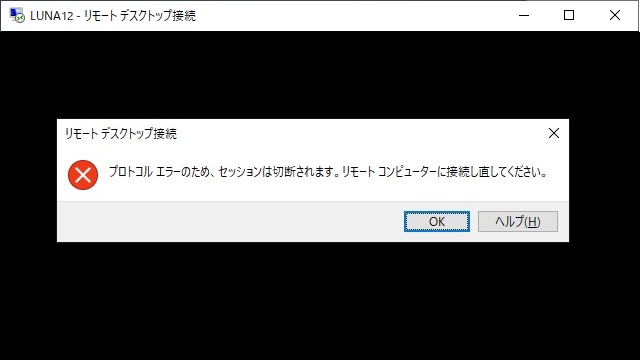
「プロトコルエラーのため、セッションは切断されます。リモートコンピューターに接続し直してください。」
何のことか分かりませんよね。恐らくこのエラーが出たら、接続しようとしても画面が黒くなるかサインインの画面が表示されなくなるケースに見舞われます。
その他のメッセージや黒い画面でリモートデスクトップが停止してしまう場合は別記事をご覧ください。
リソース不足が一番の原因
エラーの原因は分かりませんが、私の場合は長時間リモートデスクトップを利用しているとエラーが頻発します。その他にもリモート接続を繰り返したりしていても「プロトコルエラー」に遭遇するケースがあります。
恐らくリモート接続先のWindows10のリソース不足が原因だと考えらえるので、最も簡単な方法は再起動です。
再起動するのは手間と時間がかかるので、接続してエラーメッセージが表示されるまでの間に、黒い画面が続くようであれば次のショートカットキーでグラフィックドライバーのリセットを行うことができます。
[Windows]+[Ctrl]+[Shift]+[B]
ビープ音の後に画面が暗転して、画面表示がリセットされます。
黒い画面を経由せず、いきなりエラーメッセージが表示されるような場合には、再起動を行うしか方法がありません。
まとめ
リモートデスクトップ接続中に「プロトコルエラーのため、セッションは切断されます。リモートコンピューターに接続し直してください。」メッセージが表示される場合は、接続先のコンピューターでリソース不足に陥っている可能性があります。
リモート接続と切断を繰り返していたり、接続先のパソコンで負荷のかかる処理(動画エンコード作業など)を行っている場合に一時的なリソース不足状態になりリモート接続に影響が出る可能性があります。
パソコンを再起動することで改善されるケースがほとんですが、黒い画面が続く場合にはショートカットキー[Windows + Ctrl + Chift + B]でドライバーのリセットすることで簡単に改善させることができます。
スポンサーリンク
最後までご覧いただき、ありがとうございます。




